每次用户在电脑上运行程序时都需要保证网络的正常连接,而在没有无线网络覆盖的环境下,用户可以通过手机usb接口连接电脑,来实现网络的共享,使得电脑能够正常连接网络,可是
每次用户在电脑上运行程序时都需要保证网络的正常连接,而在没有无线网络覆盖的环境下,用户可以通过手机usb接口连接电脑,来实现网络的共享,使得电脑能够正常连接网络,可是如何用手机usb连接给电脑上网呢?这里小编就来告诉大家手机usb连接给电脑上网详细教程。
具体方法:
1、将手机通过数据线和电脑连接在一起,在手机的系统工具中,找到设置并打开。
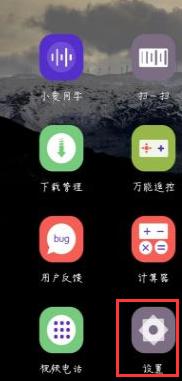
2、进入设置界面后,找到网络和连接,选择更多连接方式。
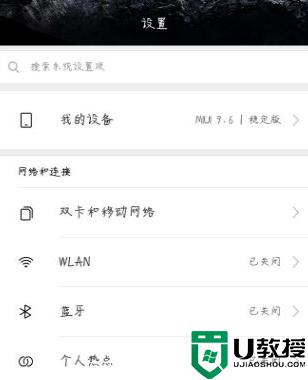
3、在下图的选项中,选择usb网络共享。
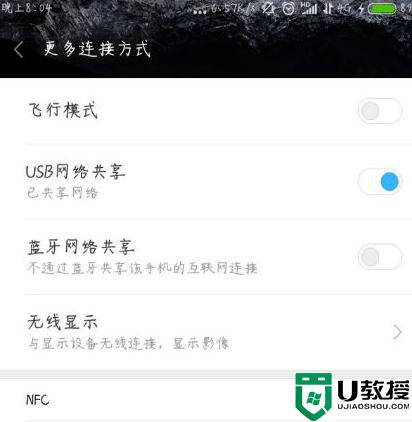
4、在勾上后,电脑端将会弹出下面的提示,如果是在家里使用的话,选择是即可。

5、然后再网络连接的地方,就可以看到已经连接上共享网络了。
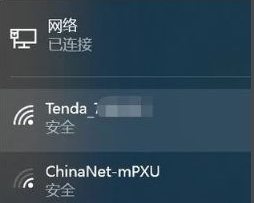
上述就是小编给大家介绍的手机usb连接给电脑上网详细教程了,还有不懂得用户就可以根据小编的方法来操作吧,希望能够帮助到大家。
